Lieknumas yra bene didžiausias bendradarbiavimas,komandinis momentinių pranešimų įrankis, o milijonai žmonių jį naudoja kiekvieną dieną bendraudami su bendradarbiais, kolegijomis ir komandos draugais. „Slack“ palaiko daugelį skirtingų platformų, tokių kaip „Windows“, „MacOS“, „Android“, „iOS“ ir net „Linux“. „Linux“, kurią siūlo „Slack“, palaikymas yra geresnis nei daugumos, tačiau klientas oficialiai prieinamas tik „Debian“ ir „Redhat“ „Linux“ paskirstymams, taip pat tiems, kurie gali paleisti „Snaps“. Štai kodėl šiame straipsnyje aprašysime visus būdus, kaip galite įdiegti „Slack“ „Linux“.
SPOILER ALERT: Slinkite žemyn ir žiūrėkite vaizdo įrašo vadovėlį šio straipsnio pabaigoje.
„Ubuntu“ / „Debian“ instrukcijos

Ubuntu gauti „Slack“ klientą yra ganapaprasta, ir tai prasideda atsisiųsdami paketo failą. Tai būtina, nes „Ubuntu“ tiesiogiai nevykdo „Slack“ kliento. Norėdami atsisiųsti naujausią „Slack“ kliento versiją, eikite į svetainę ir atsisiuntimo puslapyje pasirinkite mygtuką „DOWNLOAD DEB (64-BIT)“. Tada atidarykite terminalo langą ir naudokite kompaktinio disko komandą, norėdami perkelti terminalą į aplanką ~ / Downloads.
cd ~/Downloads
Kai „Slack“ paketas atsisiunčiamas, diegimas gali būti pradėtas. Naudodami įrankį dpkg, įkelkite „Slack“ į sistemą.
sudo dpkg -i slack-desktop-*.deb
Panaudodami dpkg įrankį, kad įkeltumėte naujausią „Slack DEB“ failą, turėsite ištaisyti priklausomybes. Tai būtina, kitaip „Slack“ nebus tinkamai paleistas. Norėdami pataisyti, naudokite apt install -f.
sudo apt install -f
Nuo čia „Slack“ turėtų puikiai veikti „Ubuntu“ (arba „Debian“). Atminkite, kad gali tekti išeiti ir patraukti šį paketą kiekvieną kartą, kai yra atnaujinimas!
„Arch Linux“ instrukcijos
Pradėkite naudodami „git“ įrankį, kad klonuotumėte naujausią AUR paketo versiją:
git clone https://aur.archlinux.org/slack-desktop.git
Įveskite klonuotą „Slack“ katalogą naudodami kompaktinę plokštelę.
cd slack-desktop
Naudokite makepkg įrankį, kad sukurtumėte naują,diegiamas „Arch“ kliento paketas. Atminkite, kad šis įrankis nebus sukurtas, jei nebus patenkintos priklausomybės. Jei terminalas jums nurodys, kad trūksta programos, turėsite ją įdiegti. Pvz .: jei „Arch“ sako, kad „Slack“ nestatys, nes trūksta „nykštuko“, jūs patenkinsite jį pacman -S nykštukų raktų pakabukasir kt.
makepkg
Kai kūrimas baigsis, įdiekite „Slack“ klientą į savo sistemą naudodami:
sudo pacman -U *.pkg.tar.xz
„Fedora“ instrukcijos
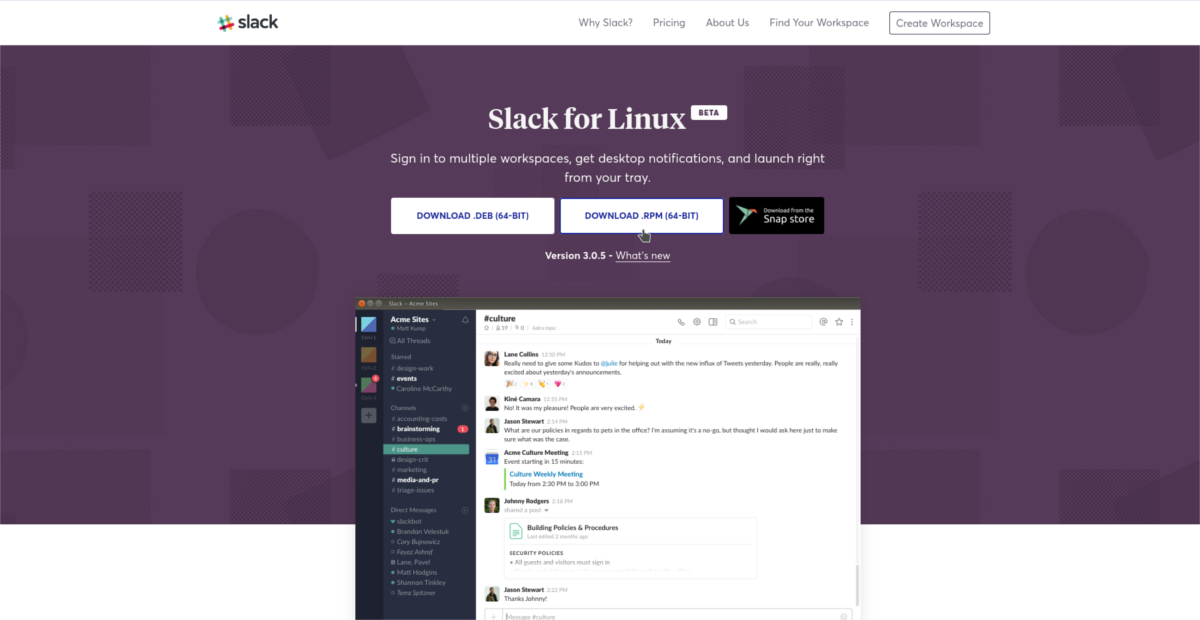
Eikite į puslapį „Lėtai atsisiųsti“ ir spustelėkitemygtuko, kuriame parašyta „ATSISIUNTI RPM (64-BIT)“. Tai pradės atsisiųsti naujausią RPM supakuotą „Slack“ versiją, skirtą „Redhat“ pagrindu sukurtiems „Linux“ paskirstymams. Norėdami jį įdiegti, atidarykite terminalą ir naudokite Kompaktinis diskas komanda įvesti ~ / Siuntiniai savo „Fedora“ kompiuteryje.
cd ~/Downloads
Kai RPM užbaigia atsisiuntimo procesą, saugu naudoti DNF paketo valdymo įrankį, norint įkelti RPM į sistemą.
sudo dnf install slack-*.fc21.x86_64.rpm
DNF įrankis užges, sugriebs visas reikalingas priklausomybes ir įdės „Slack“ klientą į savo kompiuterį. Netrukus galėsite tai paleisti eidami į darbalaukio aplinkos skyrių „Internetas“.
SUSE instrukcijos
Norite naudoti „Slack“ „OpenSUSE“? Geros naujienos! „Llack for Linux“ yra RPM. Tai reiškia, kad bet kuris „Linux“ paskirstymas (ne tik „Fedora“), kuris naudoja RPM kaip jų paketo formatą, gali jį įdiegti. Norėdami įdiegti klientą, pirmiausia eikite į atsisiuntimo puslapį ir spustelėkite „Atsisiųsti RPM (64-BIT)“. Tada atidarykite terminalą ir Kompaktinis diskas į ~ / Siuntiniai katalogą.
cd ~/Downloads
Iš čia naudokite „Zypper“ paketo valdymo įrankį, kad „Slack“ darbalaukio klientas dirbtų „Linux“.
sudo zypper install slack-*.fc21.x86_64.rpm
Jei dėl kokios nors priežasties RPM netinkamai žaidžia„Open SUSE“ diegimą ir atsisako paleisti. Gali būti, kad jums trūksta „libXss1“ - kritinio paketo. Paimkite naujausią „libXss1“ versiją iš „SUSE OBS“, o „Slack“ turėtų veikti puikiai!
„Snap“ instrukcijos
Reikia, kad „Slack“ veiktų „Linux“, bet nenaudojapaskirstymas, kuriame naudojami DEB ar RPM paketai? Nesijaudinti! Dabar „Snap“ yra parduotuvėje „Snap“. Norėdami įdiegti „Slack“ į „Linux“ per „Snap“ parduotuvę, įsitikinkite, kad jūsų „Linux“ paskirstymas palaiko „Snapd“. Vykdykite mūsų vadovą, kad sužinotumėte, kaip priversti „Snapd“ dirbti su jūsų „Linux“ paskirstymu.
Kai būsite įdiegti ir paleisti, atidarykite terminalo langą ir įdiekite „Slack“ „Linux“ naudodami šią komandą:
sudo snap install slack
„FlatPak“ instrukcijos
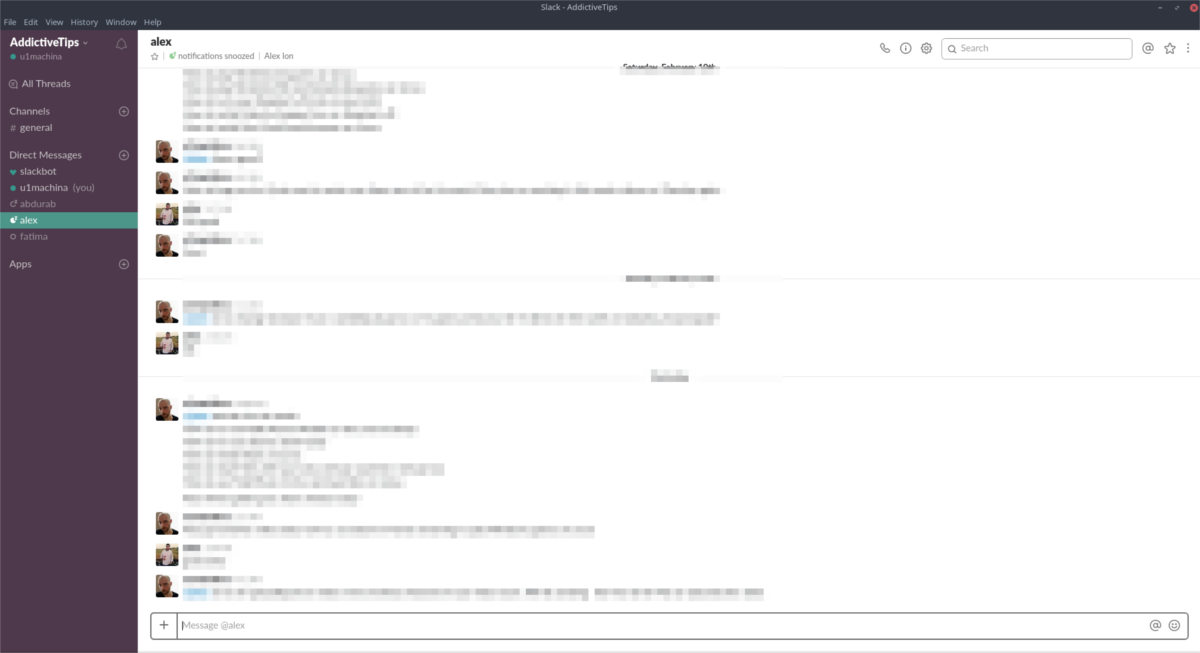
Vienas geriausių būdų programinės įrangos tiekimui į „Linux“platinimai, kurie niekada nesulaukia palaikymo iš pagrindinių programų kūrėjų, yra supakuoti jį kaip „Flatpak“. Beveik kiekvienas „Linux“ vartotojas turi prieigą prie „Flatpak“ technologijos. Iš esmės, jei jūsų „Linux“ operacinė sistema gali įdiegti „Gnome“, turite prieigą prie šio paketo formato.
Nežinote, kaip pritraukti „Flatpak“? Vykdykite mūsų vadovą čia, kad jį įgyvendintumėte!
Kai gausite „Flatpak“, įdiekite naujausią „Slack“ kliento versiją:
sudo flatpak install --from https://flathub.org/repo/appstream/com.slack.Slack.flatpakref</p>













Komentarai